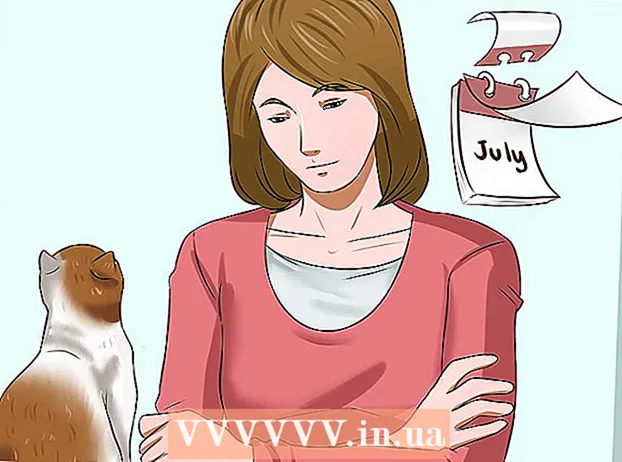Συγγραφέας:
Gregory Harris
Ημερομηνία Δημιουργίας:
10 Απρίλιος 2021
Ημερομηνία Ενημέρωσης:
1 Ιούλιος 2024

Περιεχόμενο
- Βήματα
- Μέθοδος 1 από 5: Ρυθμίσεις ασφαλείας στον Internet Explorer 7 και 8
- Μέθοδος 2 από 5: Ρυθμίσεις απορρήτου στον Internet Explorer 7 και 8
- Μέθοδος 3 από 5: Άλλες ρυθμίσεις Internet Explorer 7 και 8
- Μέθοδος 4 από 5: Firefox (όλες οι εκδόσεις)
- Μέθοδος 5 από 5: Safari
- Προειδοποιήσεις
Τα προγράμματα περιήγησης επιτρέπουν στους χρήστες να αναζητούν και να περιηγούνται σε ιστοσελίδες στο Διαδίκτυο. Υπάρχουν πολλά διαφορετικά είδη περιηγητών με διαφορετικές ρυθμίσεις. Τα προγράμματα περιήγησης χρησιμοποιούν αυτές τις ρυθμίσεις για να προστατεύσουν το απόρρητο του χρήστη και του υπολογιστή που χρησιμοποιείται. Πολλά προγράμματα περιήγησης περιέχουν ρυθμίσεις στις ίδιες παρόμοιες καρτέλες. Σε αυτό το άρθρο, θα μάθετε πώς να διαμορφώνετε τις ρυθμίσεις ενός συγκεκριμένου προγράμματος περιήγησης.
Βήματα
Μέθοδος 1 από 5: Ρυθμίσεις ασφαλείας στον Internet Explorer 7 και 8
 1 Ξεκινήστε τον Internet Explorer.
1 Ξεκινήστε τον Internet Explorer. 2 Στη γραμμή μενού, κάντε κλικ στο κουμπί "Υπηρεσία". Κάντε κύλιση προς τα κάτω και επιλέξτε "Επιλογές Internet".
2 Στη γραμμή μενού, κάντε κλικ στο κουμπί "Υπηρεσία". Κάντε κύλιση προς τα κάτω και επιλέξτε "Επιλογές Internet". - Μεταβείτε στην καρτέλα "Ασφάλεια". Εδώ μπορείτε να διαμορφώσετε τις ρυθμίσεις ασφαλείας σας.
 3 Επιλέξτε μια ζώνη για να διαμορφώσετε τις ρυθμίσεις ασφαλείας της. Μπορείτε να προσθέσετε ιστότοπους σε αυτήν τη ζώνη εισάγοντας τη διεύθυνση ιστού τους και κάνοντας κλικ στην επιλογή Προσθήκη αυτής της διεύθυνσης ιστού στη ζώνη.
3 Επιλέξτε μια ζώνη για να διαμορφώσετε τις ρυθμίσεις ασφαλείας της. Μπορείτε να προσθέσετε ιστότοπους σε αυτήν τη ζώνη εισάγοντας τη διεύθυνση ιστού τους και κάνοντας κλικ στην επιλογή Προσθήκη αυτής της διεύθυνσης ιστού στη ζώνη. - Μπορείτε επίσης να αφαιρέσετε έναν ιστότοπο από τη ζώνη κάνοντας κλικ στην επιλογή "Ιστότοποι" και επιλέγοντας τον ιστότοπο που θέλετε. Κάντε κλικ στο κουμπί "Κατάργηση" για να επιβεβαιώσετε την επιλογή σας.
Μέθοδος 2 από 5: Ρυθμίσεις απορρήτου στον Internet Explorer 7 και 8
 1 Επαναλάβετε τα βήματα 1 και 2 από την προηγούμενη ενότητα, αλλά αντί να μεταβείτε στην καρτέλα Ασφάλεια, μεταβείτε στην καρτέλα Απόρρητο.
1 Επαναλάβετε τα βήματα 1 και 2 από την προηγούμενη ενότητα, αλλά αντί να μεταβείτε στην καρτέλα Ασφάλεια, μεταβείτε στην καρτέλα Απόρρητο. 2 Επιλέξτε τις επιλογές που θέλετε να αλλάξετε. Μπορείτε να ελέγξετε τον τρόπο χειρισμού των cookie αλλάζοντας τις προεπιλεγμένες ρυθμίσεις για όλα τα cookie.
2 Επιλέξτε τις επιλογές που θέλετε να αλλάξετε. Μπορείτε να ελέγξετε τον τρόπο χειρισμού των cookie αλλάζοντας τις προεπιλεγμένες ρυθμίσεις για όλα τα cookie. - Μπορείτε επίσης να επιλέξετε τον τρόπο χειρισμού των cookies από ιστότοπους και τον τύπο των cookies που αποδέχεστε. Αυτές οι παράμετροι μπορούν να ρυθμιστούν κάνοντας κλικ στο κουμπί "Advanced" ή "Nodes".
 3 Κάντε κλικ στο κουμπί "Ιστότοποι" για να επιτρέψετε ή να αποκλείσετε cookie από συγκεκριμένους ιστότοπους.
3 Κάντε κλικ στο κουμπί "Ιστότοποι" για να επιτρέψετε ή να αποκλείσετε cookie από συγκεκριμένους ιστότοπους.- Κάντε κλικ στην επιλογή "Απόρριψη" ή "Αποδοχή" και, στη συνέχεια, "OK" για να εφαρμοστούν οι αλλαγές.
 4 Κάντε κλικ στο κουμπί "Advanced" και επιλέξτε το πλαίσιο δίπλα στην επιλογή "Παράκαμψη αυτόματου χειρισμού cookie".
4 Κάντε κλικ στο κουμπί "Advanced" και επιλέξτε το πλαίσιο δίπλα στην επιλογή "Παράκαμψη αυτόματου χειρισμού cookie".- Επιλέξτε τις απαιτούμενες επιλογές για τους διαφορετικούς τύπους cookie.
 5 Ενεργοποιήστε ή απενεργοποιήστε τον αποκλεισμό αναδυόμενων παραθύρων. Αυτή η επιλογή είναι διαθέσιμη στην ενότητα Αποκλεισμός αναδυόμενων παραθύρων στην καρτέλα Απόρρητο.
5 Ενεργοποιήστε ή απενεργοποιήστε τον αποκλεισμό αναδυόμενων παραθύρων. Αυτή η επιλογή είναι διαθέσιμη στην ενότητα Αποκλεισμός αναδυόμενων παραθύρων στην καρτέλα Απόρρητο.  6 Κάντε κλικ στο κουμπί "Επιλογές".
6 Κάντε κλικ στο κουμπί "Επιλογές".- Στη συνέχεια, επιλέξτε "Επίπεδο φίλτρου" για τα αναδυόμενα παράθυρα από κάτω.
- Μπορείτε επίσης να επιτρέψετε το άνοιγμα των αναδυόμενων παραθύρων για συγκεκριμένους ιστότοπους προσθέτοντας τη διεύθυνση ιστού τους και κάνοντας κλικ στο κουμπί Προσθήκη.
Μέθοδος 3 από 5: Άλλες ρυθμίσεις Internet Explorer 7 και 8
 1 Μεταβείτε στην καρτέλα των ρυθμίσεων που θέλετε να αλλάξετε. Οι καρτέλες "Γενικά", "Περιεχόμενα", "Συνδέσεις", "Προγράμματα" και "Προηγμένες" είναι διαθέσιμες για εσάς.
1 Μεταβείτε στην καρτέλα των ρυθμίσεων που θέλετε να αλλάξετε. Οι καρτέλες "Γενικά", "Περιεχόμενα", "Συνδέσεις", "Προγράμματα" και "Προηγμένες" είναι διαθέσιμες για εσάς. - Μπορείτε να αλλάξετε την προβολή του προγράμματος περιήγησης, να ορίσετε την αρχική σελίδα, τα προεπιλεγμένα προγράμματα και να διαγράψετε το ιστορικό του προγράμματος περιήγησης.
- Μπορείτε επίσης να αλλάξετε άλλες ρυθμίσεις του Internet Explorer στην καρτέλα Για προχωρημένους.
Μέθοδος 4 από 5: Firefox (όλες οι εκδόσεις)
 1 Ξεκινήστε τον Firefox.
1 Ξεκινήστε τον Firefox. 2 Στον πίνακα ελέγχου, κάντε κλικ στο στοιχείο "Εργαλεία". Στο κάτω μέρος της λίστας, επιλέξτε "Ρυθμίσεις".
2 Στον πίνακα ελέγχου, κάντε κλικ στο στοιχείο "Εργαλεία". Στο κάτω μέρος της λίστας, επιλέξτε "Ρυθμίσεις". - Θα ανοίξει ένα παράθυρο στο οποίο θα υπάρχουν καρτέλες παρόμοιες με αυτές του Internet Explorer.
 3 Κάντε κλικ στην καρτέλα Γενικά για να ορίσετε την προεπιλεγμένη αρχική σελίδα, τις επιλογές λήψης και να διαχειριστείτε τα πρόσθετά σας.
3 Κάντε κλικ στην καρτέλα Γενικά για να ορίσετε την προεπιλεγμένη αρχική σελίδα, τις επιλογές λήψης και να διαχειριστείτε τα πρόσθετά σας. 4 Ελέγξτε τις ρυθμίσεις για τις καρτέλες σας στο παράθυρο Καρτέλες. Μπορείτε να επιλέξετε να ανοίξετε νέα παράθυρα σε νέες καρτέλες ή να επιλέξετε να διαχειριστείτε πολλές καρτέλες.
4 Ελέγξτε τις ρυθμίσεις για τις καρτέλες σας στο παράθυρο Καρτέλες. Μπορείτε να επιλέξετε να ανοίξετε νέα παράθυρα σε νέες καρτέλες ή να επιλέξετε να διαχειριστείτε πολλές καρτέλες.  5 Κάντε κλικ στην καρτέλα Περιεχόμενο για να αλλάξετε τη γλώσσα, την εμφάνιση ιστότοπου και την προτιμώμενη εμφάνιση ιστοσελίδων.
5 Κάντε κλικ στην καρτέλα Περιεχόμενο για να αλλάξετε τη γλώσσα, την εμφάνιση ιστότοπου και την προτιμώμενη εμφάνιση ιστοσελίδων. 6 Οι καρτέλες Απόρρητο και Ασφάλεια είναι απαραίτητες για τη διαχείριση των επιλογών απορρήτου και ασφάλειας, όπως ρυθμίσεις cookie και αναδυόμενα παράθυρα.
6 Οι καρτέλες Απόρρητο και Ασφάλεια είναι απαραίτητες για τη διαχείριση των επιλογών απορρήτου και ασφάλειας, όπως ρυθμίσεις cookie και αναδυόμενα παράθυρα. 7 Κάντε κλικ στην καρτέλα Εφαρμογές για να προσαρμόσετε τη συμπεριφορά του προγράμματος περιήγησης με διαφορετικούς τύπους αρχείων, όπως PDF ή μουσική.
7 Κάντε κλικ στην καρτέλα Εφαρμογές για να προσαρμόσετε τη συμπεριφορά του προγράμματος περιήγησης με διαφορετικούς τύπους αρχείων, όπως PDF ή μουσική.- Ο Firefox μπορεί να χρησιμοποιήσει εφαρμογές και πρόσθετα για να ανοίξει διαφορετικούς τύπους αρχείων. Μπορείτε επίσης να επιλέξετε να αποθηκεύσετε τα αρχεία στον υπολογιστή σας από τον Firefox.
 8 Στην καρτέλα "Για προχωρημένους", μπορείτε να αλλάξετε τις ρυθμίσεις σύνδεσης και τις προηγμένες λειτουργίες του προγράμματος περιήγησης, όπως "αυτόματη κύλιση". Σε αυτήν την καρτέλα, μπορείτε επίσης να ελέγξετε τις ρυθμίσεις κωδικοποίησης των ιστότοπων.
8 Στην καρτέλα "Για προχωρημένους", μπορείτε να αλλάξετε τις ρυθμίσεις σύνδεσης και τις προηγμένες λειτουργίες του προγράμματος περιήγησης, όπως "αυτόματη κύλιση". Σε αυτήν την καρτέλα, μπορείτε επίσης να ελέγξετε τις ρυθμίσεις κωδικοποίησης των ιστότοπων.
Μέθοδος 5 από 5: Safari
 1 Εκκινήστε το πρόγραμμα περιήγησης Safari.
1 Εκκινήστε το πρόγραμμα περιήγησης Safari.- Κάντε κλικ στο εικονίδιο με το γρανάζι και επιλέξτε "Αποκλεισμός αναδυόμενων παραθύρων". Μπορείτε να χρησιμοποιήσετε αυτήν τη λειτουργία για να ενεργοποιήσετε και να απενεργοποιήσετε αυτές τις ρυθμίσεις.
- Κάντε ξανά κλικ στο εικονίδιο με το γρανάζι και επιλέξτε "Ρυθμίσεις".
 2 Κάντε κλικ στην καρτέλα Γενικά για να ορίσετε την αρχική σας σελίδα και επιλέξτε επιλογές για τη λήψη αρχείων.
2 Κάντε κλικ στην καρτέλα Γενικά για να ορίσετε την αρχική σας σελίδα και επιλέξτε επιλογές για τη λήψη αρχείων. 3 Κάντε κλικ στην καρτέλα Προβολή για να επιλέξετε να εμφανίζεται το πρόγραμμα περιήγησης Safari. Αυτή η καρτέλα περιέχει επίσης παραμέτρους όπως "γραμματοσειρά" και "μέγεθος".
3 Κάντε κλικ στην καρτέλα Προβολή για να επιλέξετε να εμφανίζεται το πρόγραμμα περιήγησης Safari. Αυτή η καρτέλα περιέχει επίσης παραμέτρους όπως "γραμματοσειρά" και "μέγεθος".  4 Στην καρτέλα "Αυτόματη συμπλήρωση", μπορείτε να επιλέξετε ποια πεδία θα συμπληρώσει το πρόγραμμα περιήγησης για εσάς. Μπορείτε επίσης να απενεργοποιήσετε εντελώς την αυτόματη συμπλήρωση του προγράμματος περιήγησης.
4 Στην καρτέλα "Αυτόματη συμπλήρωση", μπορείτε να επιλέξετε ποια πεδία θα συμπληρώσει το πρόγραμμα περιήγησης για εσάς. Μπορείτε επίσης να απενεργοποιήσετε εντελώς την αυτόματη συμπλήρωση του προγράμματος περιήγησης.  5 Στην καρτέλα "Ασφάλεια", μπορείτε να διαμορφώσετε ρυθμίσεις πρόσθετων, διαχείριση cookie και να ορίσετε γονικούς ελέγχους.
5 Στην καρτέλα "Ασφάλεια", μπορείτε να διαμορφώσετε ρυθμίσεις πρόσθετων, διαχείριση cookie και να ορίσετε γονικούς ελέγχους.
Προειδοποιήσεις
- Συνιστάται στους χρήστες του Safari να μην χρησιμοποιούν την Αυτόματη συμπλήρωση για την ασφάλεια του υπολογιστή σας.